بالطبع قد يكون حدث لك أن حذفت صورةً مهمةً -أو حتّى ملفاً كاملاً من الصور- من هاتفك أندرويد. أو السيناريو الأسوأ أن تكون كسرت هاتفك أو أعدت ضبطه وفقدت كل الصور. فما الذي يمكنك فعله لاستعادتها؟ موقع Make Use Of يجيبك على هذا السؤال.
لا تقلق، هناك بضعة طرق وبرامج أندرويد يمكنك من خلالها محاولة استرجاع الصور المحذوفة من على جهازك. تتراوح هذه الطرق بين البسيطة والأكثر تقدماً، لذا لعلك تجد حلاً يفيدك. لنبدأ.
1- استرجاع الصور من التخزين السحابي
تقدِّم معظم تطبيقات الصور والتخزين السحابي (عدا إنستغرام) خدمة النسخ الاحتياطي لصورك في الخلفية. إذا كنت قد فعَّلت هذه الخدمة، فالأرجح أن صورتك لم تُحذَف.
لن يؤدِّي حذف صورةٍ ما من معرض الصور في هاتفك إلى حذفها من خدمة النسخ الاحتياطي السحابي.
لأجل استرجاعها، ما عليك إلا تسجيل الدخول في تطبيقك السحابي وتنزيلها مرةً أخرى. في تطبيق Google Photos، افتح الصورة واختر Save to Device من القائمة. أما في Dropbox فالطريقة هي Extract>Save to Device.
إذا كنت قد حذفت الصورة من نسختك الاحتياطية من التخزين السحابي يمكنك استرجاعها من هناك أيضاً. إذ تستخدم معظم خدمات التخزين السحابي سلة مهملاتٍ تسمح لك باسترجاع أية ملفاتٍ محذوفةٍ في خلال إطارٍ زمنيٍّ محدَّد.
· استخدم Google Photos
افتح تطبيق Google Photos، واختر Trash أو Bin من شريط الخيارات الجانبي. اضغط ضغطةً مطولةً على كل صورة ترغب في استعادتها، ثم اضغط على Restore. تظل الملفات المحذوفة متاحةً لمدة 60 يوماً.
· Microsoft OneDrive
بالنسبة لتطبيق Microsoft OneDrive، افتح التطبيق واذهب إلى Me>Recycle Bin. اختر الملفات واضغط على زر Restore. يحتفظ OneDrive بالملفات المحذوفة لمدة 30 يوماً، إلا أنه قد يحذفها قبل ذلك إذا كانت سلة مهملاتك تشغل أكثر من 10 % من إجمالي مساحة التخزين الخاصة بك.
* وأيضاً لديك Dropbox
أما في Dropbox، فعليك تسجيل الدخول على حاسوبك لأجل استعادة الصور المحذوفة. لا يمكنك فعل ذلك من التطبيق على هاتفك. اذهب إلى Files ثم Deleted Filres، ثم اختر الملفات التي ترغب في استرجاعها. تظل الملفات متاحةً لمدة 30 يوماً بعد الحذف.
تعمل تطبيقات التخزين السحابي الأخرى بطرقٍ مماثلة. اطَّلع على بنود حسابك لتعرف المدة التي يحتفظ فيها التطبيق بملفاتك المحذوفة.
2. استرجاع الصور من بطاقة التخزين (SD) الخاصة بك
ماذا لو لم تكن تنسخ صورك نسخاً احتياطياً في التخزين السحابي؟ في هذه الحال، أَمَلُك التالي هو أن تكون قد حفظت صورك في بطاقة الذاكرة (SD) على هاتفك.
بإمكانك توصيل بطاقتك بحاسوبٍ شخصيٍّ واستخدام برامج استرجاعٍ خاصةً لمحاولة استعادة الصور المفقودة. لكن لا توجد ضماناتٌ بأنك ستنجح في استرجاعها.
تظل الملفات المحذوفة على بطاقات الذاكرة حتى يجري إحلالها ببياناتٍ جديدة. لذلك، فحالما تدرك أنك قد حذفت صوراً ما دون قصدٍ، عليك بإزالة بطاقتك من هاتفك للحد من خطر إحلالها بأخرى.
3 طرق لاستعادة الصور المحذوفة للأندرويد | عربي بوست
إذا كنت تتساءل، فإذا لم يكن هاتفك يحمل بطاقة ذاكرة، للأسف لن تفلح هذه الطريقة. لا يمكنك استخدام برامج الحاسوب لمسح هاتفك بحثاً عن ملفاتٍ محذوفةٍ، لأن نظام التشغيل Android لم يعد يستخدم بروتوكول USB Mass Storage. ولهذا أيضاً تصعب استعادة الرسائل النصية.
استرجِع الصور المحذوفة باستخدام برنامج EaseUS Data Recovery Wizard
أفضل برامج استعادة الصور المجانية هو EaseUS Data Recovery Wizard. يمكنك تنزيله لكلٍّ من نظامَي Windows وMac.
أولاً، صِل بطاقة الذاكرة الخاصة بك بحاسوبك، إما من خلال قارئ بطاقاتٍ وإما باستخدام مدخل بطاقات SD على حاسوبك المحمول.
ثبت Data Recovery Wizard وافتحه. فور تشغيله، سيعرض لك جميع أقسام الأقراص المتاحة التي يمكنك استعادة البيانات منها. وينبغي أن يكون قرصك الصلب وبطاقة الذاكرة الخاصة بك من ضمنها.
اختَر بطاقة الذاكرة واضغط على Scan. سيبدأ التطبيق الآن في المسح بحثاً عن أي ملفاتٍ يمكن استعادتها. بوسعك استرجاع ما يصل إلى 2 غيغابايت من البيانات في المرة الواحدة بالنسخة المجانية.
يمكن للمسح أن يستغرق ما يصل إلى 20 دقيقةً أو أكثر، بناءً على حجم البطاقة وكمية البيانات الموجودة عليها. لكن ليس عليك الانتظار حتى نهايته.
اختَر Type على اللوحة اليُسرَى. وانقر على سهم القائمة المنسدلة بجوار Graphics واختر jpg (أو أياً كانت صيغة الملف التي يحفظ هاتفك الصور بها). بهذا تظهر جميع الصور التي يمكنك استعادتها على النافذة الرئيسية. اختر الصور التي تريدها.
انقر على Recover Now واختر المسار الذي تريد حفظ الصور فيه على قرصك الصلب. ستُستَخرَج تلك الصور وتُحفَظ في مجلدٍ خاصٍّ. يمكنك الآن نسخها مرةً أخرى إلى هاتفك.
3. استرجاع الصور المحذوفة على هاتفٍ خضع لعملية Root
إذا لم تكن تستخدم خدمة نسخٍ احتياطيٍّ سحابيٍّ CLOUD ولا بطاقة ذاكرةٍ SD، يصعب كثيراً استعادة الصور المحذوفة من على هاتف Android.
ورغم ادعاءات بعد التطبيقات على الإنترنت، Tلا توجد طريقةٌ لمسح التخزين الداخلي لهاتفك لاستعادة الملفات المفقودة ما لم يكن هاتفك قد خضع لعملية root.
عملية root هي عملية برمجية تتم في نظام Android لفتح المجال لبعض التطبيقات التي تحتاج إلى صلاحية root للوصول إلى جذر نظام Android.
إذا لم تكن تملك خياراً آخر، يمكنك تجربة إجراء عملية root على هاتفك. لكن قد يتطلب هذا منك محو بيانات هاتفك، مما يزيد كثيراً من احتمال إحلال صورك المحذوفة وفقدانها إلى الأبد.
لحسن الحظ، إذا كان هاتفك بالفعل قد خضع لعملية root، فالعملية بسيطةٌ. طالع هذا الدليل للطريقة المثلى لإجراء عملية root على هواتف Android.
برنامج استعادة الصور المحذوفة للأندرويد
ألغِ حذف الصور بواسطة DiskDigger
ثبِّت تطبيق DiskDigger Photo Recovery من متجر Play. وهو تطبيقٌ مجانيٌّ لاستعادة الصور ومقاطع الفيديو، ليس عليك الدفع إلا إذا أردت استعادة أنواعٍ أخرى من الملفات.
شغِّل التطبيق وامنحه أذونات root عند الطلب. سترى الآن خيارَي Basic Scan وFull Scan. تجاهل الخيار الأول، إذ أنه لا يعثر إلا على مصغَّراتٍ منخفضة الوضوح لصورك. وركِّز على خيار Full Scan بدلاً منه.
اعثر على مساحة التخزين الداخلية لهاتفك. عادةً ما تكون ممثلةً في قسم data/. اضغط عليها، ثم اختر نوع الملف الذي تود البحث عنه (على الأرجح JPG و/أو PNG). اضغط على OK للبدء.
يبدأ التطبيق على الفور في المسح، ويعرض عليك شبكة صورٍ مصغَّرة لكل ما يعثر عليه.
لا يريك صورك المحذوفة فحسب، بل يعرض كل صورةٍ في مساحة تخزين هاتفك الداخلية. لذلك فهو يستغرق وقتاً طويلاً حتى الانتهاء.
لأجل فلترة بعض النتائج، اضغط على زر Settings. وزِد الحجم الأدنى للملفات Minimum File Size، عن طريق اختيار 1,000,000، على سبيل المثال، وبذلك ستحدد نتائجك بالملفات الأكبر من 1 ميغابايت. بوسعك أيضاً تحديد الإطار الزمني للبحث في الفترة التي حُذِفَت فيها الصور.
لا يستطيع DiskDigger العثور على كل صورةٍ محذوفةٍ، وقد تكون بعضها تالفةً. ولكن حين يعثر على الصور التي تريدها، حدِّدها واضغط على Recover.
اختر المسار الذي ترغب بحفظ الملفات فيه. يمكنك حفظها في تطبيقٍ معيَّنٍ، أو إعادتها مباشرةً إلى ملف الكاميرا. لفعل هذا، اختر ملف DCIM. واضغط على OK لحفظ صورك، وبهذا تكون قد انتهيت.
ولكن، كيف تتجنّب فقدان صورك في المرة المقبلة
خير طريقةٍ لتجنُّب فقدان صورك المهمة في المقام الأوَّل هي صنع نسخٍ احتياطيةٍ منها في مكانٍ ما.
أسهل الخيارات هو الرفع التلقائي على التخزين السحابي. تعمل هذه التطبيقات بصمتٍ في الخلفية، ويمكنك التحكم في مواعيد رفع صورَك عليها.
من خلال ضبطها لكي تعمل فقط حين تكون متصلاً بالإنترنت اللاسلكي Wi-Fi وأثناء شحن بطارية هاتفك، يمكن الحرص على ألا تضرَّ بباقة الإنترنت على شريحتك أو عمر بطاريتك.
يمنحك تطبيق Google Photos مساحةً مجانيةً غير محدودةٍ لصورك بجودة 16 ميغابكسل -جودة كبيرة بما يكفي لمعظم كاميرات الهواتف الذكية- ومقاطع فيديو بجودة 1080p. بينما يمنحك Flickr مساحة 1 تيرابايت مجانيةً ويرفع الصور بجودتها الأصلية.
الآن قد تحتاج لترشيحات حول أفضل هواتف أندرويد في 2019، ويمكنك قراءة هذا الموضوع،